学习Creo首先需要解决的就是软件的安装问题,尽管网上有非常多的安装教程,但是大多不够详细,导致我们在安装软件的过程中依然会出现各种问题。下面小编自己整理了一个在Win7系统上安装Creo3.0 的安装教程,跟着步骤一步一步走,一定会成功安装上Creo软件的。
一、软件和视频安装教程下载:点击下载
二、安装前须知:
1.解压后的文件所在的文件夹一定不能有中文,否则会出现双击setup.exe文件时软件无反应的问题。
2.一定要下载本安装教程提供的Creo3.0软件,本教程是小编亲自制作,包含软件安装所需要的全部工具,只要按照下面的步骤一定可以成功安装上软件。
三、安装步骤:
1. 首先需要对系统的环境变量进行设置。在桌面上右击【我的电脑】,然后选择【属性】-【高级系统设置】-【高级】-【环境变量】,在用户变量中新建一个变量,变量名:lang,变量值 chs 。



2.软件安装目录前期准备。首先在电脑D盘上创建一个名称为Creo3.0的文件夹,然后在这个文件夹里再次创建两个文件夹Creo3.0和LIC,前者用于安装软件程序,后者用于存放许可证文件。
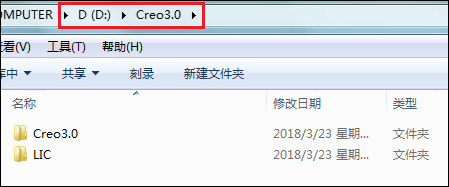
3.制作许可证文件。在Proe的安装界面的左下角通常会有用于制作许可证的PTC主机ID,但是在Creo的安装界面是没有这个号码的。为了获得这个PTC主机ID,可以通过软件安装包中自带的软件进行获取。打开解压文件中的GetMAC文件夹,运行其中的GetMAC.bat软件,它可以自动获取电脑的网卡号。

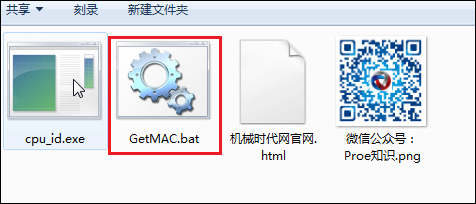
打开解压文件中的CRACK文件夹,以记事本的方式打开其中的ptc_licfile.dat文件,然后点击【编辑】-【替换】。
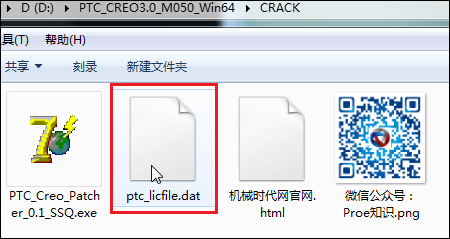
如下图所示。查找内容输入00-00-00-00-00-00,将其替换为GetMAC.bat软件窗口的PTC HOSTID值。制作完成之后将制作好的许可证复制到LIC文件夹。
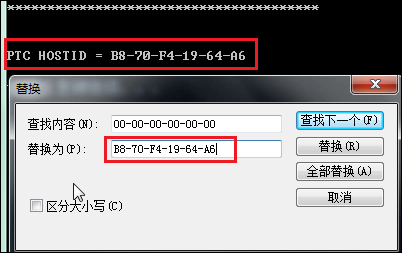
如果没有找到GetMAC插件,可以阅读这篇文章查找电脑网卡号:安装Proe和Creo时如何查看网卡号?
4.安装软件。打开解压后的文件,双击其中的setup.exe文件进行软件安装(若双击该文件无任何反应,一般是因为解压文件所在的目录是中文名称导致的,将文件夹改为英文即可)。
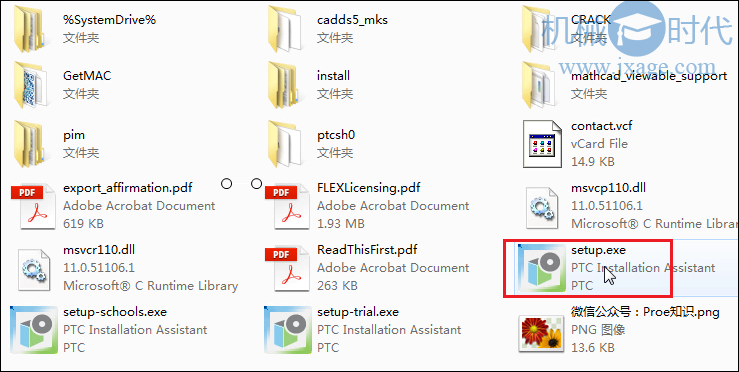
选择“安装新软件”,点击下一步。
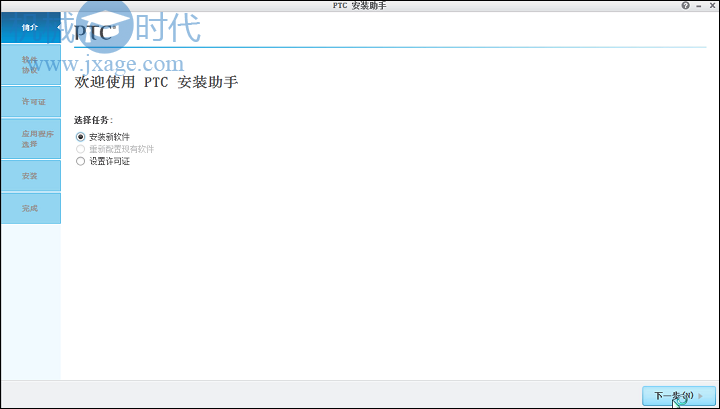
勾选下面两个选项,然后点“下一步”。
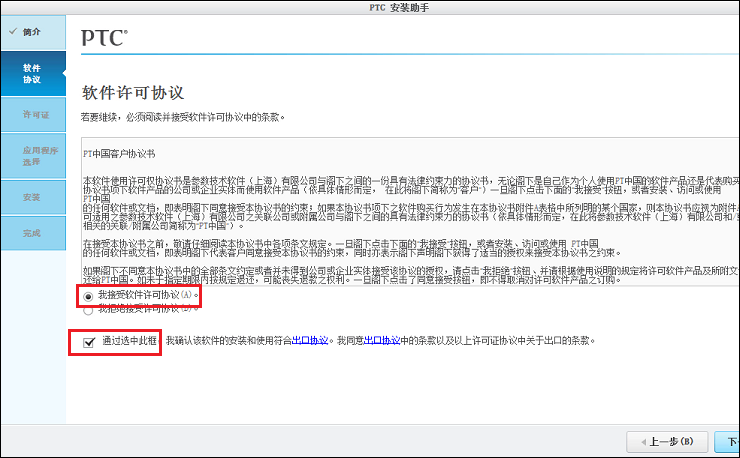
将找到D盘的Creo3.0/LIC文件夹里面的许可证license.dat拖拽到下面的输入框。可以看到许可证是可用的,点击下一步。

设置应用程序的安装位置为D盘的Creo3.0/Creo3.0文件夹,如下图所示。一般根据自己的需要选定各模块要安装的组件,点击安装。
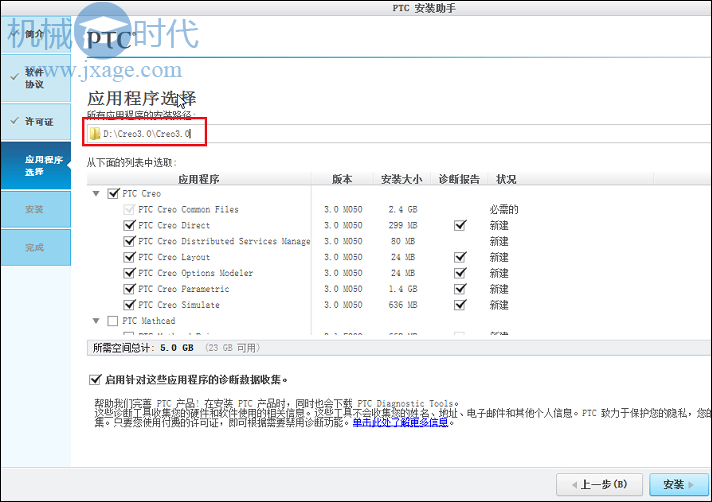
点击安装。

完成安装。
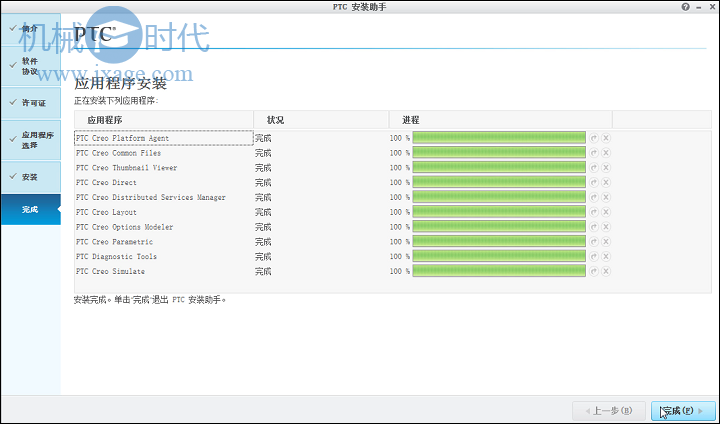
5.开始破解软件。打开解压文件中的CRACK文件夹,以管理员形式运行其中的PTC_Creo_Patcher_0.1_SSQ.exe。

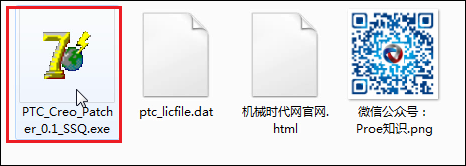
找到D:\Creo3.0\Creo3.0\Creo 3.0\M050,然后 点击“Look For”。
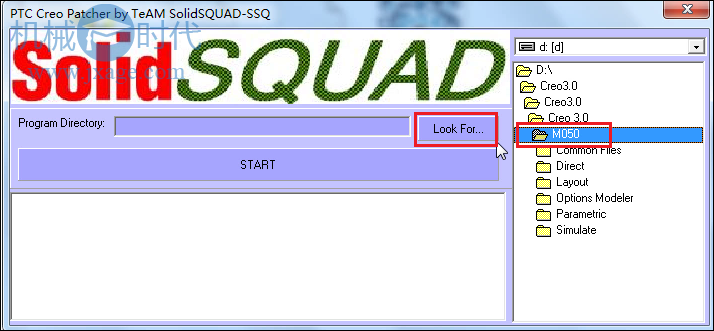
点击“START”进行破解。
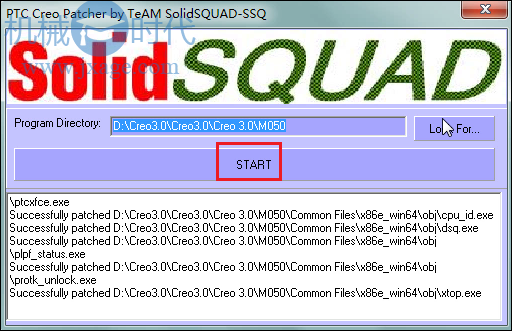
一旦出现下面的窗口,说明破解成功。
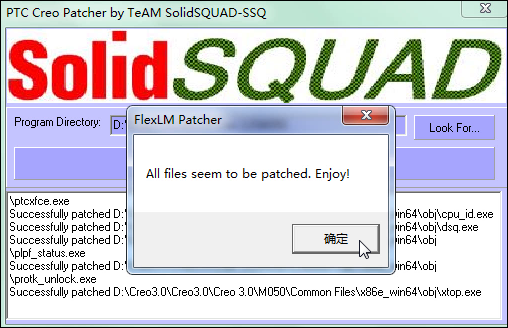
对 Creo Distributed Services Manager 模块,没安装的请跳过此步,若安装了这个软件,接下来的操作步骤和上面一样,点 Look For 浏览到 D:\Creo3.0\Creo3.0\Creo3.0\Distributed Services Manager 文件夹,点START 开始补丁。
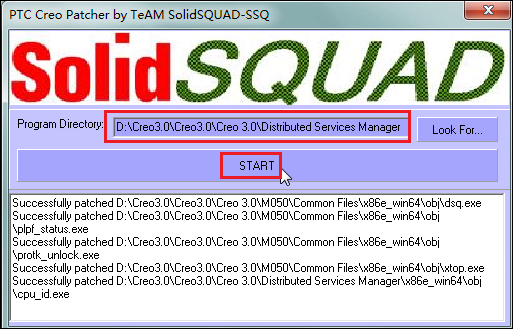
破解完成。
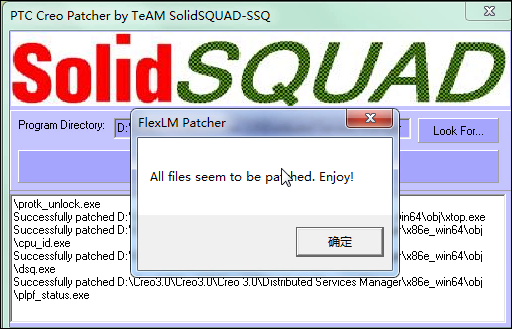
启动软件。注意默认情况下Creo3.0并不会自动在桌面创建快捷方式,可以点击Win键,在PTC Creo文件夹找到PTC Creo Parametric 3.0M050打开软件。
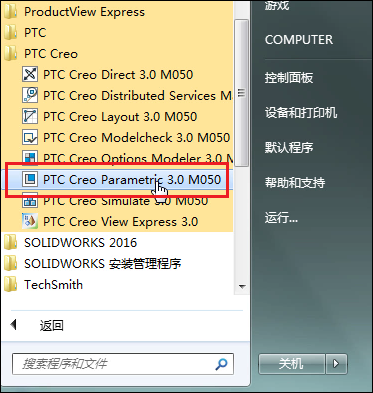
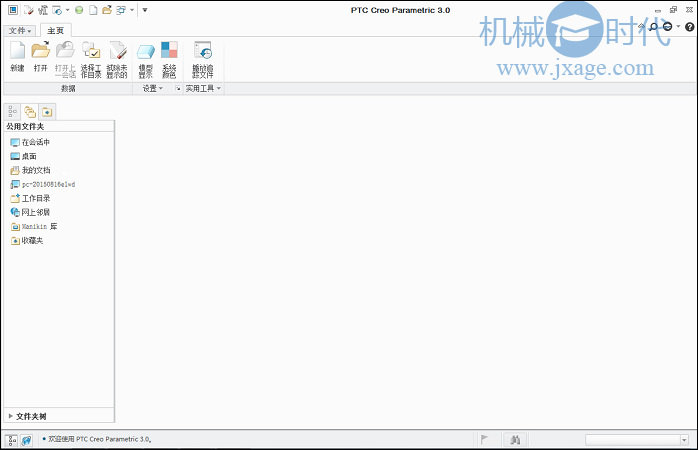





1F
登录回复
为啥许可证文件或格式错误
B1
登录回复
@ Hash! 你怎么解决的?
2F
登录回复
没有Crack这个压缩包。
B1
登录回复
@ 我 安装教程已经全部更新